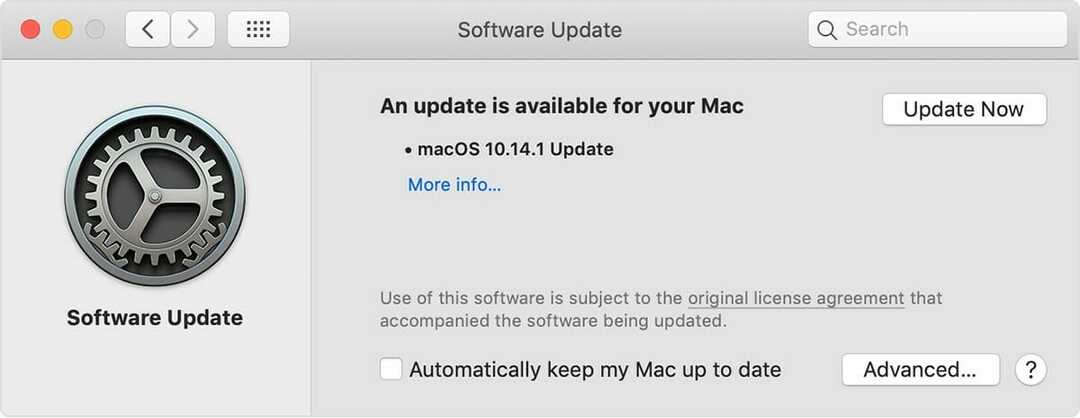- 회전하는 App Store 원이 너무 오랫동안 표시되면 앱 또는 시스템에 문제가 있음을 의미합니다.
- 이 문제를 해결하려면 캐시 파일을 제거하고 터미널을 사용해보십시오.
- 문제가 발생할 때 항상 몇 가지 트릭을 사용할 수 있도록 자세한 내용을 북마크에 추가하세요. Mac 수정 허브.
- 이 주제에 대한 더 유용한 정보를 보려면 주저하지 말고 Mac 웹 페이지.

복잡한 시스템으로 인해 많은 오류와 문제가 발생합니다. 시스템을 정리하고 최적화합니다. 지금 다운로드하고 간단한 세 단계로 Mac OS를 더 빠르게 만드십시오.
- 세탁기 X9 다운로드 및 설치.
- Mac OS 문제를 찾기 위해 자동 스캔이 시작될 때까지 기다리십시오.
- 딸깍 하는 소리 깨끗한 가능한 모든 문제를 제거합니다.
- 세탁기 X9는 0 이번 달 독자.
App Store는 macOS의 중요한 구성 요소이지만 많은 사용자가 App Store의 원이 계속 회전한다고보고했습니다. 앱을 다운로드 할 수 없기 때문에 문제가 될 수 있지만 해결 방법이 있습니다.
App Store의 원이 계속 회전하면 어떻게해야합니까?
1. 캐시 파일 제거

- 열다 파인더, 프레스 Command + Shift + G 다음으로 이동:
~ / Library / Caches / com.apple.appstore - 지우다 com.apple.appstore.
- 프레스 Command + Shift + G 다시 다음으로 이동 /private/var/folders.
- 각 하위 폴더를 열고 삭제 apple.appstore 그것에서.
노트 : 일부 사용자가 갈 것을 제안하고 있습니다. ~ / 라이브러리 / 캐시 / 그리고 관련된 모든 것을 삭제하십시오 앱 스토어, 그래서 그것도 시도하십시오. 삭제해야하는 폴더는 다음과 같습니다.
~ / 라이브러리 / Caches / storeaccount
~ / Library / Caches / storeassets
~ / Library / Caches / storedownload
~ / 라이브러리 / 캐시 / storeinappd
 위의 단계는 정확하며이 문제를 해결하는 데 도움이되지만 몇 번의 클릭만으로 캐시를 정리하는 더 간단하고 안전하며 직접적인 방법이 있습니다.
위의 단계는 정확하며이 문제를 해결하는 데 도움이되지만 몇 번의 클릭만으로 캐시를 정리하는 더 간단하고 안전하며 직접적인 방법이 있습니다.
사용하는 것이 좋습니다 맥 부스터, 특히 Mac을 위해 IObit에서 설계 한 최고의 청소 및 최적화 도구입니다.
이 멋진 도구는 캐시 파일을 제거 할뿐만 아니라 20 개 이상의 정크 파일 유형도 삭제합니다. 중복 된 사진이나 다른 파일이 있습니까? MacBooster도 복사본을 삭제합니다.
그리고 앱을 제거하고 싶다면이 훌륭한 도구가 남은 부분에 대해 걱정하지 않고 제거 할 것입니다.

맥 부스터
캐시와 정크 파일은 시장에서 가장 뛰어난 Mac 클리너 인 MacBooster에 맞서지 않을 것입니다.
웹 사이트 방문
2. 터미널 사용 및 캐시 파일 삭제
2.1 터미널 사용
- 열다 신청, 다음으로 이동 유용 그리고 시작 단말기.

- 때 단말기 시작되면 다음 명령을 실행하십시오.
기본값 쓰기 com.apple.appstore ShowDebugMenu -boot true; killall AppStore; 출구 - 다음으로 이동 앱 스토어.
- 고르다 저장을 클릭하고 로그 아웃.
- 고르다 디버그, 선택 쿠키 삭제.
2.2 캐시 파일 삭제
- 이동 파인더, 고르다 가다, 그런 다음 폴더로 이동.
- 다음 경로를 입력하십시오.
~ / Library / Preferences / - 이제 다음 항목을 삭제하십시오.
apple.appstore.plistapple.installer.plist
3. 새 사용자 계정 생성
- 열기 애플 메뉴 그리고 선택 시스템 환경 설정.
- 다음으로 이동 사용자 및 그룹.
- 자물쇠 아이콘을 클릭하고 관리자 암호를 입력하십시오.
- 선택 더하다 단추.
- 생성하려는 계정 유형을 선택하십시오.

- 필수 정보를 입력하십시오.
- 이제 클릭 사용자 생성.
노트 : 새 사용자 계정을 만든 후 계정으로 전환하고 문제가 여전히 존재하는지 확인하십시오.
이 가이드에 제시된 솔루션이 귀하의 경우에 유용하다는 것이 입증 되었기를 바랍니다. App Store에서 원이 계속 회전하면이 문제를 해결하기 시작할 것입니다.
솔루션에 대한 의견이 있으시면 아래 의견 섹션에 문의하십시오.
FAQ: MacBook의 App Store 문제에 대해 더 알아보기
- Mac에서 App Store를 어떻게 재설정합니까?
Mac에서 App Store를 재설정하려면 다음을 수행해야합니다. 전체 캐시 폴더를 삭제 한 다음 장치를 다시 시작하십시오. App Store에서 앱을 업데이트하지 않는 경우 다음을 읽어보십시오. 훌륭한 가이드 그것을 해결하기 위해.
- App Store에서 특정 앱을 찾을 수없는 이유는 무엇입니까?
검색하려는 앱이 해당 국가에서 제한되었거나 다른 이유로 스토어에서 제거되었을 가능성이 높습니다. 만약 당신이 항목을 일시적으로 사용할 수 없습니다. 오류, 이 가이드 너를 도울 것이다.
- 내 앱이 홈 화면 iPhone에 표시되지 않는 이유는 무엇입니까?
그가 일어난 가장 가능한 이유는 홈 화면이 앱으로 가득 차서 새로 설치된 앱을 저장할 새 페이지가 추가 되었기 때문입니다.
편집자 주: 이 게시물은 원래 2020 년 5 월에 게시되었으며 이후 신선함, 정확성 및 포괄적 인 측면을 위해 2020 년 10 월에 개정 및 업데이트되었습니다.

Mac OS에 여전히 문제가 있습니까?
이 도구로 문제를 해결하세요.
- 지금 다운로드 및 설치 세탁기 X9 공식 웹 사이트에서
- 자동 스캔이 시작되고 문제를 발견 할 때까지 기다립니다.
- 딸깍 하는 소리 깨끗한 더 나은 경험을 위해 Mac OS 최적화를 시작하십시오.
Restoro는 0 이번 달 독자.